amd电脑bios恢复出厂设置的方法
恢复BIOS出厂默认设置的方法
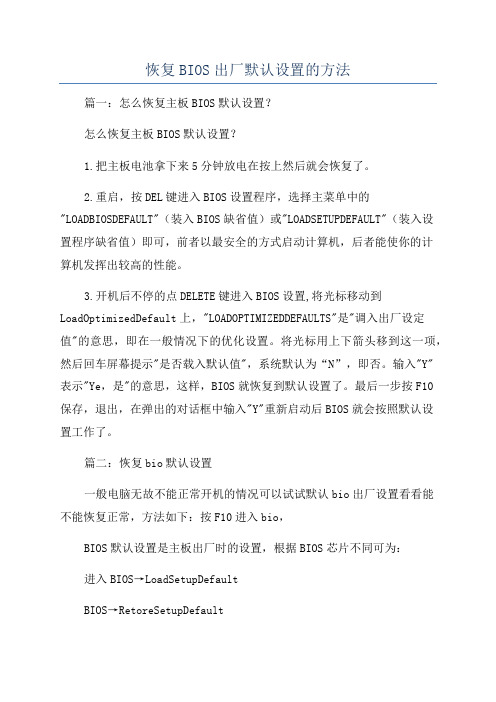
恢复BIOS出厂默认设置的方法篇一:怎么恢复主板BIOS默认设置?怎么恢复主板BIOS默认设置?1.把主板电池拿下来5分钟放电在按上然后就会恢复了。
2.重启,按DEL键进入BIOS设置程序,选择主菜单中的"LOADBIOSDEFAULT"(装入BIOS缺省值)或"LOADSETUPDEFAULT"(装入设置程序缺省值)即可,前者以最安全的方式启动计算机,后者能使你的计算机发挥出较高的性能。
3.开机后不停的点DELETE键进入BIOS设置,将光标移动到LoadOptimizedDefault上,"LOADOPTIMIZEDDEFAULTS"是"调入出厂设定值"的意思,即在一般情况下的优化设置。
将光标用上下箭头移到这一项,然后回车屏幕提示"是否载入默认值",系统默认为“N”,即否。
输入"Y"表示"Ye,是"的意思,这样,BIOS就恢复到默认设置了。
最后一步按F10保存,退出,在弹出的对话框中输入"Y"重新启动后BIOS就会按照默认设置工作了。
篇二:恢复bio默认设置一般电脑无故不能正常开机的情况可以试试默认bio出厂设置看看能不能恢复正常,方法如下:按F10进入bio,BIOS默认设置是主板出厂时的设置,根据BIOS芯片不同可为:进入BIOS→LoadSetupDefaultBIOS→RetoreSetupDefault按Y键,再键回车即可进入默认值;用于修改了许多COMS设定后反觉得不好,回到主板出厂时的设置。
BIOS预设值是Bio为求仅能开机的预设置;进入BIOS→LoadBioDefault按Y键,再键回车即可进入预设值;用于不能正常开机时看看能否正常。
1.1.进入CMOS:一般是按DELETE进入,(在启动界面的左下角有白色加粗字,就是进入CMOS的快捷键)2.2.找到LoadOptimizedDefault项该项是载入缺省值,就是恢复到最初的出厂设置。
电脑主板bios怎么复位
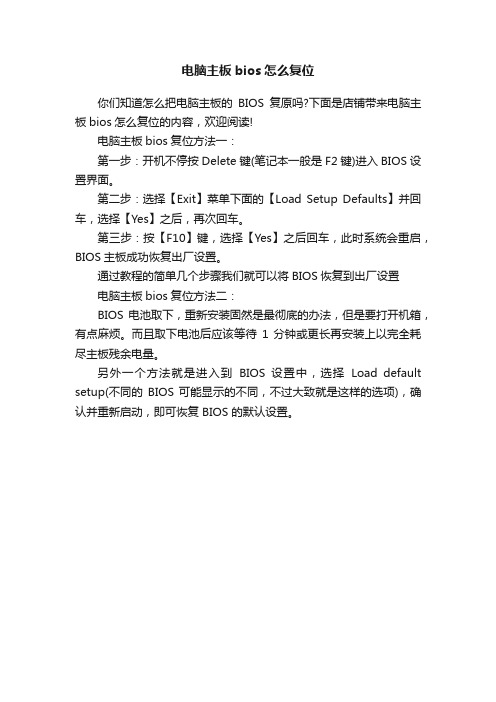
电脑主板bios怎么复位
你们知道怎么把电脑主板的BIOS复原吗?下面是店铺带来电脑主板bios怎么复位的内容,欢迎阅读!
电脑主板bios复位方法一:
第一步:开机不停按Delete键(笔记本一般是F2键)进入BIOS设置界面。
第二步:选择【Exit】菜单下面的【Load Setup Defaults】并回车,选择【Yes】之后,再次回车。
第三步:按【F10】键,选择【Yes】之后回车,此时系统会重启,BIOS主板成功恢复出厂设置。
通过教程的简单几个步骤我们就可以将BIOS恢复到出厂设置
电脑主板bios复位方法二:
BIOS 电池取下,重新安装固然是最彻底的办法,但是要打开机箱,有点麻烦。
而且取下电池后应该等待1 分钟或更长再安装上以完全耗尽主板残余电量。
另外一个方法就是进入到BIOS 设置中,选择Load default setup(不同的BIOS 可能显示的不同,不过大致就是这样的选项),确认并重新启动,即可恢复 BIOS 的默认设置。
最新整理amd怎么进bios界面
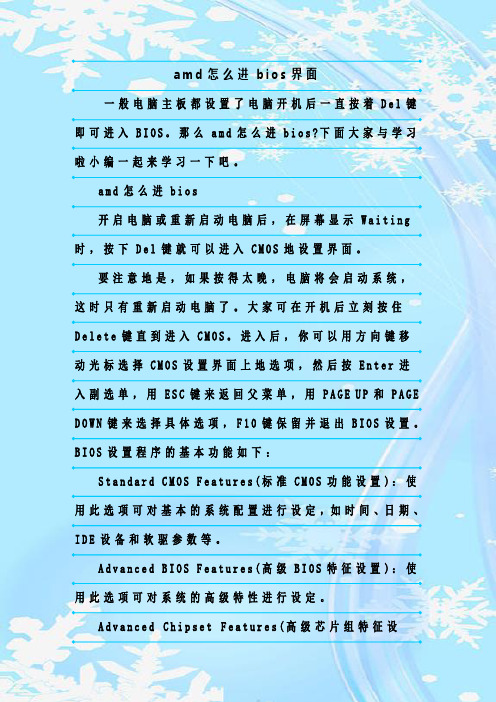
a m d怎么进b i o s界面一般电脑主板都设置了电脑开机后一直按着D e l键即可进入B I O S。
那么a m d怎么进b i o s?下面大家与学习啦小编一起来学习一下吧。
a m d怎么进b i o s开启电脑或重新启动电脑后,在屏幕显示W a i t i n g 时,按下D e l键就可以进入C M O S地设置界面。
要注意地是,如果按得太晚,电脑将会启动系统,这时只有重新启动电脑了。
大家可在开机后立刻按住D e l e t e键直到进入C M O S。
进入后,你可以用方向键移动光标选择C M O S设置界面上地选项,然后按E n t e r进入副选单,用E S C键来返回父菜单,用P A G E U P和P A G E D O W N键来选择具体选项,F10键保留并退出B I O S设置。
B I O S设置程序的基本功能如下:S t a n d a r d C M O S F e a t u r e s(标准C M O S功能设置):使用此选项可对基本的系统配置进行设定,如时间、日期、I D E设备和软驱参数等。
A d v a n c e dB I O S F e a t u r e s(高级B I O S特征设置):使用此选项可对系统的高级特性进行设定。
A d v a n c e d C h i p s e t F e a t u r e s(高级芯片组特征设置):通过此菜单可以对主板芯片组进行设置。
I n t e g r a t e d P e r i p h e r a l s(外部设备设定):对所有外围设备的设定。
如声卡、M o d e m和U S B键盘是否打开等。
P o w e r M a n a g e m e n t S e t u p(电源管理设定):对C P U、硬盘和显示器等设备的节电功能运行方式进行设置。
P n P/P C I C o n f i g u r a t i o n s(即插即用/P C I参数设定):设定I S A的P n P即插即用界面及P C I界面的参数,此项功能仅在系统支持P n P/P C I时才有效。
最新整理电脑主板BIOS怎么恢复出厂设置
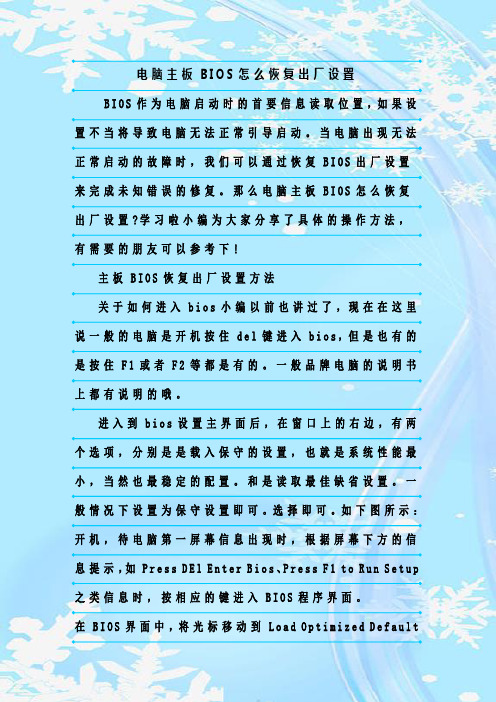
电脑主板B I O S怎么恢复出厂设置B I O S作为电脑启动时的首要信息读取位置,如果设置不当将导致电脑无法正常引导启动。
当电脑出现无法正常启动的故障时,我们可以通过恢复B I O S出厂设置来完成未知错误的修复。
那么电脑主板B I O S怎么恢复出厂设置?学习啦小编为大家分享了具体的操作方法,有需要的朋友可以参考下!主板B I O S恢复出厂设置方法关于如何进入b i o s小编以前也讲过了,现在在这里说一般的电脑是开机按住d e l键进入b i o s,但是也有的是按住F1或者F2等都是有的。
一般品牌电脑的说明书上都有说明的哦。
进入到b i o s设置主界面后,在窗口上的右边,有两个选项,分别是是载入保守的设置,也就是系统性能最小,当然也最稳定的配置。
和是读取最佳缺省设置。
一般情况下设置为保守设置即可。
选择即可。
如下图所示:开机,待电脑第一屏幕信息出现时,根据屏幕下方的信息提示,如P r e s s D E l E n t e r B i o s、P r e s s F1 t o R u n S e t u p 之类信息时,按相应的键进入B I O S程序界面。
在B I O S界面中,将光标移动到L o a d O p t i m i z e d D e f a u l t项,并按回车键。
然后在弹出的窗口中选择O K并按回车键来实现恢复出厂设置。
还有一种实现恢复B I O S出厂设置的方法,可以直接在主板硬件上操作对b i o s进行放电,将主板的电池拔下来,等几秒钟在重新插上去,同样也是对电脑主板进行恢复出厂设置的方法的,可以去尝试下哦。
5当然,有的主板上还配置有硬跳线,只需要按提示用跳线帽将2和3引脚短接一下,即可实现消除B I O S信息功能。
以上就是主板B I O S恢复出厂设置的方法的全部内容了,希望对你有所帮助哦。
如何重置bios默认设置
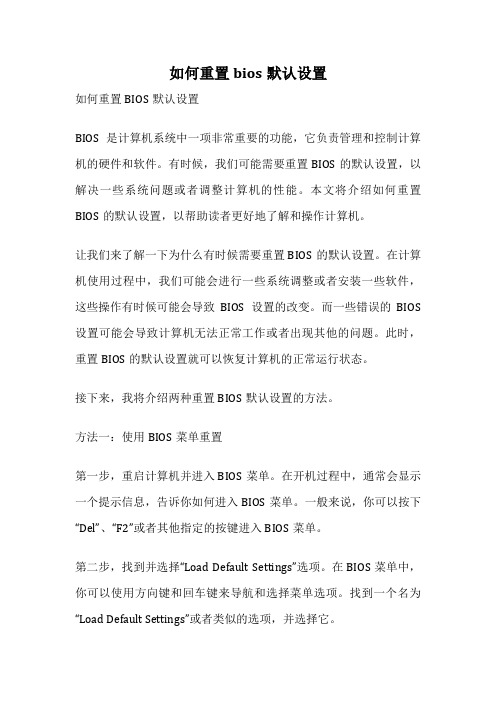
如何重置bios默认设置如何重置BIOS默认设置BIOS是计算机系统中一项非常重要的功能,它负责管理和控制计算机的硬件和软件。
有时候,我们可能需要重置BIOS的默认设置,以解决一些系统问题或者调整计算机的性能。
本文将介绍如何重置BIOS的默认设置,以帮助读者更好地了解和操作计算机。
让我们来了解一下为什么有时候需要重置BIOS的默认设置。
在计算机使用过程中,我们可能会进行一些系统调整或者安装一些软件,这些操作有时候可能会导致BIOS设置的改变。
而一些错误的BIOS 设置可能会导致计算机无法正常工作或者出现其他的问题。
此时,重置BIOS的默认设置就可以恢复计算机的正常运行状态。
接下来,我将介绍两种重置BIOS默认设置的方法。
方法一:使用BIOS菜单重置第一步,重启计算机并进入BIOS菜单。
在开机过程中,通常会显示一个提示信息,告诉你如何进入BIOS菜单。
一般来说,你可以按下“Del”、“F2”或者其他指定的按键进入BIOS菜单。
第二步,找到并选择“Load Default Settings”选项。
在BIOS菜单中,你可以使用方向键和回车键来导航和选择菜单选项。
找到一个名为“Load Default Settings”或者类似的选项,并选择它。
第三步,保存并退出BIOS菜单。
在选择“Load Default Settings”选项之后,你可以按下一个指定的按键,比如“F10”,来保存设置并退出BIOS菜单。
此时,计算机将会重新启动,并加载重置后的默认BIOS设置。
方法二:使用BIOS电池重置第一步,关闭计算机并断开电源。
在进行BIOS电池重置之前,确保计算机已经完全关闭,并且断开了电源。
第二步,打开计算机并找到BIOS电池。
BIOS电池通常位于计算机主板上,它是一个类似于硬币的圆形电池。
你可以参考计算机的用户手册或者上网搜索来找到BIOS电池的具体位置。
第三步,取出BIOS电池并等待一段时间。
使用手指或者其他工具轻轻取出BIOS电池,并等待大约5分钟。
BIOS设置恢复出厂设置方法

BIOS设置恢复出厂设置方法BIOS是计算机系统的基本输入输出系统,通过控制硬件设备的运行方式,对操作系统进行初始化以及进行硬件配置等任务。
有时候,我们可能需要将BIOS设置恢复到出厂默认状态,以解决一些问题或者还原原始设置。
本文将介绍如何进行BIOS设置的恢复出厂设置,让我们一起来了解吧!一、进入BIOS设置界面要进行BIOS设置的恢复,首先需要进入BIOS设置界面。
一般情况下,我们可以在计算机开机时按下特定的按键进入BIOS设置界面。
常见的按键包括Del、F2、F10等,具体情况可以根据计算机品牌和型号来确定。
开机时,屏幕通常会显示提示信息,告诉我们应该按哪个按键进入BIOS。
二、恢复出厂设置一旦进入BIOS设置界面,我们就可以开始进行恢复出厂设置的操作了。
不同品牌和型号的计算机BIOS界面显示方式可能会有所不同,但基本的操作流程是相似的。
下面是一般的操作步骤:1. 寻找“恢复出厂设置”选项:在BIOS设置界面中,我们需要找到恢复出厂设置的选项。
它通常位于“Exit”、“Reset”或者“Default”等标签下。
使用键盘上的方向键来导航和选择选项。
2. 选择恢复出厂设置:一旦找到了恢复出厂设置的选项,使用方向键将其高亮选择。
一些BIOS界面可能会要求我们确认选择或者输入访问密码,根据提示进行操作。
3. 确认并保存设置:在选择恢复出厂设置后,界面通常会显示确认对话框。
这时,我们需要确认是否要继续恢复出厂设置。
确认后,选择保存设置并退出。
4. 重启计算机:一旦保存设置并退出BIOS界面,计算机将重新启动,并自动将BIOS设置恢复到出厂默认状态。
值得一提的是,不同的计算机品牌和型号可能会有不同的BIOS设置界面和选项显示方式。
如果在设置过程中遇到了困难或者不确定的地方,可以参考计算机的用户手册或者厂家的官方网站,寻找更详细的操作说明。
总结:通过恢复BIOS设置到出厂默认状态,我们可以解决一些与硬件或者系统不兼容的问题,或者还原BIOS原始设置。
什么是电脑BIOS恢复如何恢复你的BIOS设置
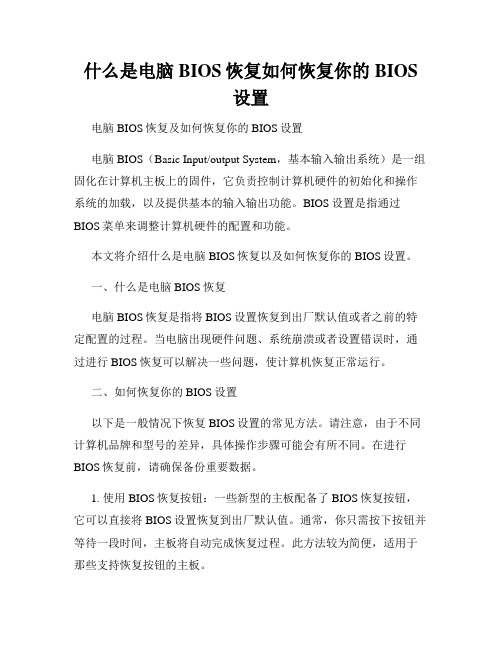
什么是电脑BIOS恢复如何恢复你的BIOS设置电脑BIOS恢复及如何恢复你的BIOS设置电脑BIOS(Basic Input/output System,基本输入输出系统)是一组固化在计算机主板上的固件,它负责控制计算机硬件的初始化和操作系统的加载,以及提供基本的输入输出功能。
BIOS设置是指通过BIOS菜单来调整计算机硬件的配置和功能。
本文将介绍什么是电脑BIOS恢复以及如何恢复你的BIOS设置。
一、什么是电脑BIOS恢复电脑BIOS恢复是指将BIOS设置恢复到出厂默认值或者之前的特定配置的过程。
当电脑出现硬件问题、系统崩溃或者设置错误时,通过进行BIOS恢复可以解决一些问题,使计算机恢复正常运行。
二、如何恢复你的BIOS设置以下是一般情况下恢复BIOS设置的常见方法。
请注意,由于不同计算机品牌和型号的差异,具体操作步骤可能会有所不同。
在进行BIOS恢复前,请确保备份重要数据。
1. 使用BIOS恢复按钮:一些新型的主板配备了BIOS恢复按钮,它可以直接将BIOS设置恢复到出厂默认值。
通常,你只需按下按钮并等待一段时间,主板将自动完成恢复过程。
此方法较为简便,适用于那些支持恢复按钮的主板。
2. 使用BIOS菜单:大多数计算机提供了进入BIOS菜单的快捷键,如F2、Del、Esc等。
通过按下相应的键,在开机时进入BIOS菜单。
在BIOS菜单中,寻找“恢复设置”或“重置到默认值”等选项,选择该选项后保存退出BIOS。
计算机将会在重新启动时将BIOS设置恢复到出厂默认值。
3. 刷新BIOS固件:如果前两种方法无效,你可以考虑通过刷新BIOS固件来恢复BIOS设置。
这需要前往计算机制造商的官方网站,下载最新的BIOS固件,并按照说明进行刷新。
刷新BIOS固件时请务必按照官方提供的操作步骤进行,避免操作不当导致的风险。
4. 使用CMOS清除跳线:如果以上方法仍然无法解决问题,你可以尝试使用CMOS清除跳线来重置BIOS设置。
电脑主板BIOS恢复教程

电脑主板BIOS恢复教程大家好,我是一名写作水平超高的作者,今天给大家带来一篇关于电脑主板BIOS恢复教程的文章。
相信这篇文章不仅能满足你对技术问题的求知欲,还能帮助到遇到类似问题的读者们。
废话不多说,让我们马上进入正题!在使用电脑的过程中,有时我们可能会遇到电脑无法启动、系统崩溃等问题,而其中一个常见的原因便是主板BIOS损坏或出错。
如果你正陷入这样的困境,那么恢复BIOS可能是解决问题的方法之一。
接下来,我将为大家介绍一种简单有效的BIOS恢复方法。
首先,我们需要准备的工具有:一个可用的U盘、另一台正常工作的电脑和一个最新的主板BIOS固件文件。
确保你已经下载了正确的BIOS固件文件,通常可以在主板制造商的官方网站上找到。
步骤一:准备U盘将可用的U盘插入另一台正常工作的电脑上,并确保U盘没有重要的数据。
在格式化之前,请务必备份U盘中的所有数据,因为格式化将会清除盘内的全部内容。
步骤二:格式化U盘在Windows操作系统中,我们可以通过以下步骤来格式化U盘:1. 右键点击U盘,在弹出的菜单中选择“格式化”选项。
2. 在格式化界面上,选择“文件系统”为FAT32,并确保勾选了“快速格式化”选项。
3. 点击“开始”按钮,系统将开始对U盘进行格式化操作。
步骤三:将BIOS固件文件复制到U盘1. 解压下载的最新主板BIOS固件文件(通常为一个压缩文件),将其中的文件提取到一个临时文件夹中。
2. 将所有提取出的BIOS固件文件复制到格式化后的U盘中。
3. 确保所有文件复制完毕后,对U盘进行“安全删除”,并将其从电脑中取出。
步骤四:插入U盘并恢复BIOS1. 关闭电脑,然后将准备好的U盘插入到电脑的可用USB接口上。
2. 开启电脑,按下开机键之后,迅速按下键盘上的特定按键,不同品牌的电脑其特定按键可能不同(例如,DEL、F2、F10等),具体应该在开机画面上的提示信息中可以找到。
3. 进入BIOS设置界面后,在其中找到“BIOS更新”或类似选项。
BIOS设置恢复技巧

BIOS设置恢复技巧BIOS(基本输入/输出系统)是计算机系统的重要组成部分,它负责启动和管理硬件设备。
有时候,我们可能需要对BIOS进行设置或修复,以解决某些问题或优化计算机性能。
本文将介绍一些BIOS设置恢复的技巧,帮助您在需要时正确操作。
1. 恢复默认设置要恢复BIOS到默认设置,您可以通过以下步骤操作:1)在计算机启动时按下Del、F2或F10(根据不同计算机品牌,可能有所不同)进入BIOS设置界面。
2)找到“Load Default Settings”(加载默认设置)或类似选项,然后按下回车键确认。
3)在确认之后,选择“Save and Exit”(保存并退出)选项,以保存更改并重新启动计算机。
2. 清除CMOS如果您忘记了BIOS密码或需要更彻底地重置BIOS设置,可以尝试清除CMOS(亦称为重置BIOS)。
请注意,清除CMOS可能会导致您的计算机数据丢失,请确保提前备份重要文件。
以下是清除CMOS的步骤:1)首先,关闭计算机并断开电源。
2)打开计算机机箱,并找到主板上的CMOS电池(通常为纽扣电池)。
3)小心地取出CMOS电池,并等待数分钟,以确保从计算机系统中消除任何残留电荷。
4)重新插入CMOS电池,并将电源重新连接。
5)重新启动计算机,并进入BIOS设置以重新配置您需要的设置。
3. 使用BIOS恢复功能现在许多主板都提供了内置的BIOS恢复功能,这可以帮助您在BIOS出现问题时快速修复。
以下是一般的BIOS恢复步骤(实际步骤可能因不同品牌而有所不同):1)在计算机启动时,按下指定的功能键(如F12、F11或其他键),以进入BIOS恢复界面。
2)根据提示选择“BIOS Recovery”(BIOS恢复)或类似选项。
3)选择您要使用的BIOS文件进行恢复(通常是事先下载并存储在U盘等外部存储设备上)。
4)等待恢复完成,在此过程中请勿关闭计算机或中断电源。
5)重新启动计算机,检查BIOS设置是否已恢复正常。
如何重置bios默认设置

如何重置bios默认设置重置BIOS默认设置是一种常见的操作,它可以帮助我们解决许多问题,例如电脑无法启动、系统崩溃、硬件配置错误等。
本文将介绍如何重置BIOS默认设置,并详细解释其主要内容。
第一步:进入BIOS设置界面首先,我们需要进入计算机的BIOS设置界面。
通常情况下,在计算机开机时按下“F2”、“Delete”、“F10”等键即可进入BIOS设置界面。
不同品牌和型号的计算机可能有所不同,请注意查看计算机的说明书或者在互联网上搜索相关信息。
第二步:找到“Load Default Settings”选项在BIOS设置界面中,我们需要找到“Load Default Settings”或者“Restore Defaults”等选项。
这个选项通常位于“Exit”或者“Advanced”菜单下面。
不同品牌和型号的计算机可能有所不同,请注意查看计算机的说明书或者在互联网上搜索相关信息。
第三步:选择“Load Default Settings”选项并保存当我们找到了“Load Default Settings”选项后,我们需要选择它并保存更改。
通常情况下,我们只需要按下“Enter”键即可选择该选项,并按照屏幕提示进行操作即可。
第四步:重启计算机并检查效果完成以上步骤后,我们需要重启计算机并检查效果。
通常情况下,我们会发现BIOS设置已经恢复到了默认状态。
如果我们遇到了之前的问题,可以尝试重新设置BIOS来解决问题。
总结:重置BIOS默认设置是一种常见的操作,它可以帮助我们解决许多问题。
在进行这个操作之前,我们需要先进入计算机的BIOS设置界面,并找到“Load Default Settings”选项。
完成操作后,我们需要重启计算机并检查效果。
如果有需要,我们可以尝试重新设置BIOS来解决问题。
最后,为了保证计算机的正常运行和安全性,请不要随意更改BIOS设置,并保持对计算机硬件和软件的维护和更新。
如何在电脑上进行BIOS设置恢复和重置

如何在电脑上进行BIOS设置恢复和重置众所周知,BIOS(基本输入输出系统)是计算机硬件启动时运行的固件程序,它负责初始化硬件设备并加载操作系统。
然而,有时在我们使用电脑的过程中可能会遇到一些问题,导致BIOS设置发生错误或失效。
此时,我们就需要进行BIOS设置的恢复和重置。
在本文中,我将向大家介绍如何在电脑上进行BIOS设置恢复和重置的方法。
第一步:打开计算机首先,我们需要将电脑打开,确保电脑处于正常工作状态。
如果你的电脑已经开启,那么请直接进入下一步。
第二步:进入BIOS设置在电脑开机的瞬间,按下指定按键(通常是Del或F2键,不同品牌和型号的电脑可能不同),进入BIOS设置界面。
如果你无法确定使用哪个按键,请查看电脑的说明手册或者在搜索引擎上搜索你的电脑品牌和型号,找到正确的按键。
第三步:进行BIOS设置恢复一旦你成功进入BIOS设置界面,寻找“恢复默认设置”或“恢复出厂设置”的选项。
这些选项通常在主菜单或者最顶层菜单中,可以使用方向键进行导航。
找到该选项后,选择它并按下回车键确认。
然后,你需要确认是否真的要恢复默认设置。
选择“是”或“是/确认”并按下回车键。
第四步:进行BIOS设置重置如果经过BIOS设置恢复后问题仍然存在,那么我们需要进行BIOS 设置的重置。
在BIOS设置界面中,找到“重置BIOS设置”或“清除CMOS设置”的选项。
这些选项通常位于主菜单或者最顶层菜单中。
选择该选项并按下回车键。
此时,你需要选择使用哪种重置方法,可以是通过短接BIOS针脚或者通过拆卸电池实现。
具体的操作步骤请参考你的电脑说明手册或者通过在线搜索获得更详细的信息。
完成重置后,你需要保存并重启电脑。
第五步:验证BIOS设置恢复和重置在重启电脑后,请再次进入BIOS设置界面,确保之前的设置已经恢复或重置。
检查一些重要的设置项目,如日期和时间、启动顺序等。
如果一切正常,那么你已经成功地进行了BIOS设置的恢复和重置。
详解如何清除BIOS设置
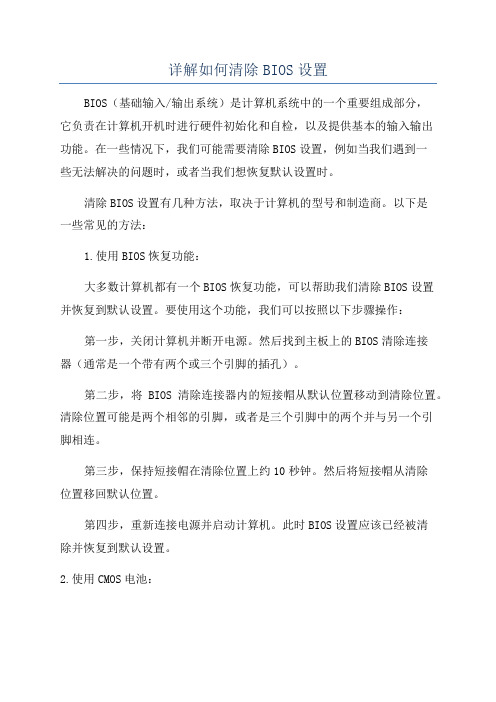
详解如何清除BIOS设置BIOS(基础输入/输出系统)是计算机系统中的一个重要组成部分,它负责在计算机开机时进行硬件初始化和自检,以及提供基本的输入输出功能。
在一些情况下,我们可能需要清除BIOS设置,例如当我们遇到一些无法解决的问题时,或者当我们想恢复默认设置时。
清除BIOS设置有几种方法,取决于计算机的型号和制造商。
以下是一些常见的方法:1.使用BIOS恢复功能:大多数计算机都有一个BIOS恢复功能,可以帮助我们清除BIOS设置并恢复到默认设置。
要使用这个功能,我们可以按照以下步骤操作:第一步,关闭计算机并断开电源。
然后找到主板上的BIOS清除连接器(通常是一个带有两个或三个引脚的插孔)。
第二步,将BIOS清除连接器内的短接帽从默认位置移动到清除位置。
清除位置可能是两个相邻的引脚,或者是三个引脚中的两个并与另一个引脚相连。
第三步,保持短接帽在清除位置上约10秒钟。
然后将短接帽从清除位置移回默认位置。
第四步,重新连接电源并启动计算机。
此时BIOS设置应该已经被清除并恢复到默认设置。
2.使用CMOS电池:CMOS电池是一种用于提供电源给计算机的小型电池,通常放置在主板上。
如果BIOS设置被锁定或无法通过其他方法清除,我们可以尝试使用CMOS电池方法:第一步,关闭计算机并断开电源。
然后找到主板上的CMOS电池,通常是一个圆形的银色电池。
第二步,将CMOS电池从主板上取下。
为了这样做,我们可能需要先解开一个或两个固定螺丝,然后轻轻地将电池从插座中取下。
第三步,保持CMOS电池取下状态,同时按住电源按钮约30秒钟,以确保将所有电荷从计算机中排出。
第四步,重新插入CMOS电池。
确保电池正确安装,然后重新连接所有电线和固定螺丝。
第五步,重新连接电源并启动计算机。
此时BIOS设置应该已经被清除并恢复到默认设置。
3.使用BIOS设置工具:4.使用BIOS重置跳线:在一些计算机中,我们可以找到一个被称为“BIOS恢复”的小型跳线。
BIOS固件恢复技巧

BIOS固件恢复技巧BIOS(Basic Input Output System)是计算机系统中的关键组件,它负责初始化和管理硬件设备,确保系统正常启动。
然而,由于错误的操作、电力故障或恶意软件感染等因素,BIOS固件可能会损坏或丢失,导致计算机无法启动或出现其他严重问题。
在这篇文章中,我们将介绍一些BIOS固件恢复的技巧,帮助您解决这些问题。
1. 重置BIOS设置重置BIOS设置是最常见且简单的BIOS固件恢复方法。
通常,计算机主板上会有一个用于重置BIOS设置的跳线或按钮。
通过断开电源,调整跳线或按下按钮,可以将BIOS设置恢复到默认状态。
这将清除任何错误设置或损坏的配置,使计算机能够重新启动。
2. 使用备份BIOS固件许多计算机制造商提供了备份BIOS固件的下载和安装程序。
如果您的计算机无法启动或出现BIOS相关问题,可以尝试下载适用于您的计算机型号的备份BIOS固件,并按照制造商的指示进行安装。
备份BIOS固件可以覆盖损坏的固件,使计算机恢复正常。
3. 刷新BIOS固件刷新BIOS固件是一种较为复杂但有效的BIOS恢复方法。
刷新BIOS固件意味着更新或重新安装BIOS固件。
这可以通过下载最新的BIOS固件文件以及制造商提供的固件刷新工具来完成。
请务必仔细阅读并遵循制造商的指示,以避免任何不可预见的问题。
4. 使用外部编程设备如果上述方法都无法解决问题,您可以考虑使用外部编程设备来恢复BIOS固件。
外部编程设备是一种特殊的硬件工具,它可以连接到计算机主板上的编程接口,并通过编程接口将新的BIOS固件写入主板芯片。
这种方法需要一定的专业知识和技能,并且可能会对计算机造成风险,因此请在使用之前确保详细了解操作步骤。
5. 寻求专业帮助如果您对BIOS固件恢复方法不够了解或不自信进行操作,建议寻求专业帮助。
您可以联系计算机制造商的技术支持部门,或者将计算机送至专业的计算机维修中心。
专业人员将根据您的具体情况提供正确的解决方案,并确保正确恢复BIOS固件,使计算机能够正常工作。
主板上的BIOS恢复和备份方法

主板上的BIOS恢复和备份方法BIOS(Basic Input/Output System)是一种固化在主板上的软件,负责启动计算机并进行硬件初始化。
由于BIOS的重要性,当BIOS出现故障或需要更新时,及时恢复和备份是非常重要的。
本文将介绍主板上的BIOS恢复和备份方法,帮助读者应对各种BIOS相关问题。
一、BIOS恢复方法1.1 使用CMOS清除CMOS(Complementary Metal-Oxide-Semiconductor)清除是一种常见的BIOS恢复方法。
具体步骤如下:步骤1:关闭计算机并断开电源。
步骤2:打开机箱,找到主板上的清除CMOS跳线或按钮,并注意跳线位置。
步骤3:根据主板说明书或清除CMOS跳线的位置,将CMOS清除跳线从默认位置连接到清除位置。
如果使用按钮,则按下清除按钮。
步骤4:等待几秒钟后,将CMOS清除跳线或按钮恢复到默认位置。
步骤5:重新连接电源,启动计算机。
BIOS将被恢复到出厂设置。
1.2 使用BIOS恢复功能某些主板还具有内置的BIOS恢复功能,可通过USB闪存驱动器或光盘进行操作。
具体步骤如下:步骤1:下载并解压适用于您的主板型号的最新BIOS文件,并将其复制到格式化为FAT32的USB闪存驱动器或光盘。
步骤2:关闭计算机并断开电源。
步骤3:将USB闪存驱动器或光盘插入主板的相应插槽。
步骤4:按下主板上的BIOS恢复按钮或开关,或按照主板说明书上的说明进行操作。
步骤5:等待BIOS恢复程序完成,不要关闭计算机或断开电源。
步骤6:重启计算机,BIOS将被恢复为最新版本。
二、BIOS备份方法2.1 使用主板自带的备份工具一些主板提供了自带的BIOS备份工具,可以在操作系统中轻松备份和恢复BIOS。
具体步骤如下:步骤1:打开操作系统,运行主板自带的备份工具。
步骤2:按照备份工具的指引,选择备份BIOS的位置和文件名。
步骤3:等待备份程序完成,将生成一个包含BIOS备份文件的文件。
bios调乱了还能恢复吗

bios调乱了还能恢复吗当BIOS设置被不小心调乱或更改后,通常是可以恢复的。
BIOS(基本输入/输出系统)是计算机的关键组成部分,负责初始化硬件和启动操作系统。
以下是一些步骤,可以帮助你恢复乱调的BIOS设置:1. 重新启动计算机:如果你发现BIOS设置出现问题,首先尝试重新启动计算机。
有时候,简单地重新启动可以解决问题。
2. 使用默认设置:多数BIOS允许你恢复默认设置。
在计算机启动时,通常按下特定的键(通常是Delete、F2、F10或F12)来进入BIOS设置界面。
一旦进入BIOS,查找一个选项,通常称为"Load Defaults"、"Load Default Settings"或类似的,然后选择它以将设置还原为默认值。
确认并保存更改,然后重新启动计算机。
3. 使用CMOS清除:如果默认设置不起作用,你可以尝试使用CMOS清除来恢复BIOS设置。
这通常涉及到在主板上找到一个叫做CMOS清除的跳线或按键,或者移除主板上的CMOS电池一段时间(通常是几分钟),然后再重新插入它。
这将清除所有的BIOS设置,包括日期和时间,所以在这之后你可能需要重新设置一些参数。
4. 更新BIOS固件:如果以上方法都不起作用,你可以尝试升级或刷新BIOS固件。
这通常需要访问主板制造商的网站,下载适用于你的主板型号的最新BIOS固件,并按照说明进行刷新。
但请小心,刷新BIOS固件是有风险的,如果不正确操作可能会导致计算机无法启动。
5. 寻求专业帮助:如果你不确定如何执行以上操作或不愿冒刷新BIOS的风险,最好寻求专业帮助。
专业的计算机技术支持人员可以帮助你解决BIOS设置的问题,确保计算机能够正常运行。
总之,当BIOS设置被乱调时,通常可以通过上述方法来恢复。
但请谨慎操作,特别是在刷新BIOS固件时,确保你了解自己在做什么,以避免可能的风险和问题。
什么是BIOS如何进入BIOS恢复BIOS原始设置的快捷方法

什么是BIOS如何进入BIOS恢复BIOS原始设置的快捷方法BIOS(基本输入输出系统)是计算机的固件,位于电脑主板上的一块芯片上。
它是计算机启动时首先加载的软件,用于初始化和测试硬件设备,并设置硬件的基本参数,以便操作系统可以顺利启动。
进入BIOS的方法因计算机品牌和型号而异,但一般来说,以下是几种常见的进入BIOS的方法:1. 开机时按下“Delete”键、F2键、F10键等。
在电脑开机的时候,屏幕上往往会显示出哪个键进入BIOS,你只需要按下相应的键即可。
2. 当计算机开机时,在开机Logo出现前一直按下“Esc”键,在弹出的菜单中选择进入BIOS Setup。
3. 在Windows 10中,按下“Win + I”组合键打开“设置”应用,然后选择“更新和安全”>“恢复”,在“高级启动”下点击“立即重新启动”。
在新打开的界面中,选择“疑难解答”>“高级选项”>“UEFI固件设置”。
请注意,不同品牌和型号的计算机可能有不同的方法,建议你参考设备用户手册或在互联网上具体的方法。
恢复BIOS原始设置的快捷方法如下:1. 进入BIOS后,在设置菜单中找到“Load Default”、“Restore Defaults”或类似的选项。
选择该选项后,系统会恢复到出厂默认的BIOS设置。
2. 查找一个名为“Reset BIOS”,“Clear CMOS”或类似的跳线或按键。
这个跳线或按键通常被称为“CMOS清除开关”,可以将BIOS恢复到初始状态。
你需要将这个开关从默认位置移动到其他位置,然后再移回原来的位置。
需要注意的是,在恢复BIOS原始设置之前,请确认你已备份了重要的数据,因为恢复BIOS将导致所有的设置和数据丢失。
总之,BIOS是计算机中的基本固件,用于初始化和设置硬件设备。
进入BIOS的方法因计算机品牌和型号而异,一般来说可以按下特定的键或使用特定的组合键。
恢复BIOS原始设置可以通过在设置菜单中选择“Load Default”或“Restore Defaults”选项,或使用“CMOS清除开关”,或使用BIOS恢复软件等方法来实现。
如何重置bios默认设置
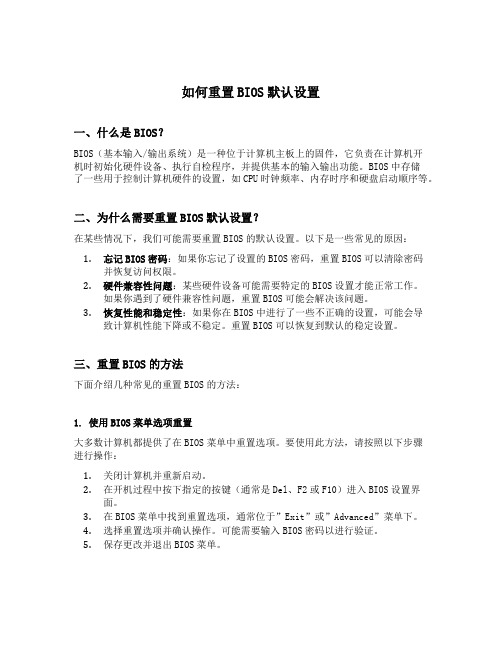
如何重置BIOS默认设置一、什么是BIOS?BIOS(基本输入/输出系统)是一种位于计算机主板上的固件,它负责在计算机开机时初始化硬件设备、执行自检程序,并提供基本的输入输出功能。
BIOS中存储了一些用于控制计算机硬件的设置,如CPU时钟频率、内存时序和硬盘启动顺序等。
二、为什么需要重置BIOS默认设置?在某些情况下,我们可能需要重置BIOS的默认设置。
以下是一些常见的原因:1.忘记BIOS密码:如果你忘记了设置的BIOS密码,重置BIOS可以清除密码并恢复访问权限。
2.硬件兼容性问题:某些硬件设备可能需要特定的BIOS设置才能正常工作。
如果你遇到了硬件兼容性问题,重置BIOS可能会解决该问题。
3.恢复性能和稳定性:如果你在BIOS中进行了一些不正确的设置,可能会导致计算机性能下降或不稳定。
重置BIOS可以恢复到默认的稳定设置。
三、重置BIOS的方法下面介绍几种常见的重置BIOS的方法:1. 使用BIOS菜单选项重置大多数计算机都提供了在BIOS菜单中重置选项。
要使用此方法,请按照以下步骤进行操作:1.关闭计算机并重新启动。
2.在开机过程中按下指定的按键(通常是Del、F2或F10)进入BIOS设置界面。
3.在BIOS菜单中找到重置选项,通常位于”Exit”或”Advanced”菜单下。
4.选择重置选项并确认操作。
可能需要输入BIOS密码以进行验证。
5.保存更改并退出BIOS菜单。
2. 使用BIOS跳线重置某些计算机主板提供了一个BIOS跳线,用于重置BIOS设置。
要使用此方法,请按照以下步骤进行操作:1.关闭计算机并断开电源。
2.打开计算机主机箱,并找到位于主板上的BIOS跳线。
通常标有”CLR_CMOS”或”RESET”。
3.将跳线从默认位置移动到重置位置,保持几秒钟。
4.将跳线移回默认位置。
5.关闭主机箱并重新连接电源。
6.启动计算机并进入BIOS菜单,确认BIOS已被重置为默认设置。
3. 移除CMOS电池重置另一种常见的重置BIOS的方法是通过移除CMOS电池。
BIOS如何恢复出厂默认,电脑BIOS的优化_BIOS最佳设置
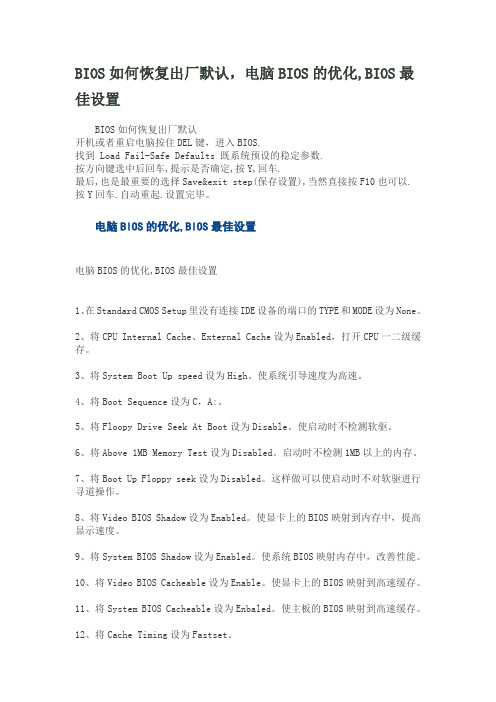
BIOS如何恢复出厂默认,电脑BIOS的优化,BIOS最佳设置BIOS如何恢复出厂默认开机或者重启电脑按住DEL键,进入BIOS.找到 Load Fail-Safe Defaults 既系统预设的稳定参数.按方向键选中后回车,提示是否确定,按Y,回车.最后,也是最重要的选择Save&exit step(保存设置),当然直接按F10也可以. 按Y回车.自动重起.设置完毕。
电脑BIOS的优化,BIOS最佳设置电脑BIOS的优化,BIOS最佳设置1、在Standard CMOS Setup里没有连接IDE设备的端口的TYPE和MODE设为None。
2、将CPU Internal Cache、External Cache设为Enabled,打开CPU一二级缓存。
3、将System Boot Up speed设为High。
使系统引导速度为高速。
4、将Boot Sequence设为C,A:。
5、将Floopy Drive Seek At Boot设为Disable。
使启动时不检测软驱。
6、将Above 1MB Memory Test设为Disabled。
启动时不检测1MB以上的内存。
7、将Boot Up Floppy seek设为Disabled。
这样做可以使启动时不对软驱进行寻道操作。
8、将Video BIOS Shadow设为Enabled。
使显卡上的BIOS映射到内存中,提高显示速度。
9、将System BIOS Shadow设为Enabled。
使系统BIOS映射内存中,改善性能。
10、将Video BIOS Cacheable设为Enable。
使显卡上的BIOS映射到高速缓存。
11、将System BIOS Cacheable设为Enbaled。
使主板的BIOS映射到高速缓存。
12、将Cache Timing设为Fastset。
13、将SDRAM CAS Latency Time设为3。
设置SDRAM的延迟时间。
bios恢复初始设置的方法

bios恢复初始设置的方法在计算机硬件中,BIOS(Basic Input/Output System)是一种固化在计算机主板上的软件,它负责启动计算机并管理硬件设备。
有时候,我们可能需要恢复BIOS的初始设置,以解决一些问题或者重新配置计算机。
本文将介绍一些常见的BIOS恢复初始设置的方法。
首先,我们需要进入计算机的BIOS界面。
通常,在计算机开机时,按下Del、F2、F10或者Esc键可以进入BIOS设置界面,具体取决于计算机品牌和型号。
一旦进入BIOS界面,我们就可以开始恢复初始设置了。
方法一:使用BIOS默认选项大多数BIOS界面都提供了一个“Load Default”或者“Load Optimized Defaults”选项,它可以将BIOS设置恢复到出厂默认值。
在BIOS界面中找到这个选项,然后选择它并保存更改。
计算机将会重新启动,并且BIOS设置将会恢复到初始状态。
方法二:使用CMOS清除CMOS(Complementary Metal-Oxide-Semiconductor)是一种存储BIOS设置的芯片。
有时候,我们可以通过清除CMOS来恢复BIOS的初始设置。
首先,关闭计算机并断开电源。
然后,打开计算机主机箱,找到CMOS电池。
CMOS电池通常是一个圆形的银色电池,类似于手表电池。
将CMOS电池从主板上取下,等待几分钟后再重新插入。
最后,重新启动计算机,BIOS设置将会被恢复到初始状态。
需要注意的是,清除CMOS可能会导致一些其他设置丢失,例如日期和时间。
因此,在进行此操作之前,最好备份重要的数据和设置。
方法三:使用BIOS更新有时候,我们可以通过更新BIOS来恢复初始设置。
首先,我们需要找到计算机的BIOS版本号。
在BIOS界面中,通常可以在主页或者系统信息中找到BIOS版本号。
然后,访问计算机制造商的官方网站,下载最新的BIOS更新程序。
运行更新程序,并按照提示进行操作。
更新完成后,计算机将会重新启动,并且BIOS设置将会被恢复到初始状态。
超微主板如何还原bios设置

超微主板如何还原bios设置
AMD公司专门为计算机、通信和消费电子行业设计和制造各种创新的微处理器(CPU、GPU、APU、主板芯片组、电视卡芯片等)、闪存和低功率处理器解决方案,下面是店铺带来超微主板如何还原bios 设置的内容,欢迎阅读!
超微主板还原bios设置方法:
开机,待电脑第一屏幕信息出现时,根据屏幕下方的信息提示,如“Press DEl Enter Bios”、“Press F1 to Run Setup”之类信息时,按相应的键进入BIOS程序界面。
在BIOS界面中,将光标移动到“Load Optimized Default”项,并按回车键。
然后在弹出的窗口中选择“OK”并按回车键来实现恢复出厂设置。
还有一种实现恢复BIOS出厂设置的方法,就是将主板上的纽扣电池拆下,并保持15钞以上,再安装上去,即可消除BIOS信息,使其恢复出厂设置。
当然,有的主板上还配置有“硬跳线”,只需要按提示用跳线帽将“2”和“3”引脚短接一下,即可实现消除BIOS信息功能。
- 1、下载文档前请自行甄别文档内容的完整性,平台不提供额外的编辑、内容补充、找答案等附加服务。
- 2、"仅部分预览"的文档,不可在线预览部分如存在完整性等问题,可反馈申请退款(可完整预览的文档不适用该条件!)。
- 3、如文档侵犯您的权益,请联系客服反馈,我们会尽快为您处理(人工客服工作时间:9:00-18:30)。
amd电脑bios恢复出厂设置的方法
当bios系列设置出故障时最好的办法就是让bios恢复出厂设置,但由于bios的主界面都是英文,很多用户不知道如何下手,接下来就教大家电脑怎么恢复出厂设置。
接下来是小编为大家收集的amd 电脑bios恢复出厂设置的方法,希望能帮到大家。
amd电脑bios恢复出厂设置的方法1、在电脑开机时按住delete键进入bios(不同的电脑机型按键不同)。
2、.进入到bios设置主界面后,在窗口上的右边,有两个选项,分别是load fail-safe defaults是载入保守的设置,也就是系统性能最小,当然也最稳定的配置。
而load optimized defaults是读取最佳缺省设置。
一般情况下选择保守设置即可。
所以这里,选择load fail-safe defaults即可。
3、当然也可以直接在主板硬件上对bios进行放电,将主板的电池拔下来,等几秒钟再重新插上去,同样也是对电脑主板进行恢复出厂设置的方法。
以上两种方法都可以让bios恢复出厂设置,大家可以参考其中一种方法试着操作一下。
看了amd电脑bios恢复出厂设置的方法还想看:
1.bios如何恢复出厂设置
2.怎么将bios恢复出厂
3.了解Bios恢复出厂设置的三大方法
4.bios怎么恢复出厂设置
5.amibios怎么设置恢复出厂设置
6.amd 进入bios设置的方法amd 怎么进入bios设置。
